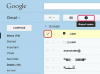Źródło obrazu: Jupiterimages/Pixland/Getty Images
Visio to program w pakiecie Microsoft Office, który służy do tworzenia rysunków biznesowych i technicznych. Użytkownicy tego programu mogą wybierać spośród szablonów lub rysować odręcznie, aby tworzyć łatwe do zrozumienia mapy układu biura, konfiguracje sieci lub schematy urbanistyczne. Jeśli używasz programu Visio i chcesz, aby inne osoby mogły wyświetlać Twoje rysunki, musisz przekonwertować je na dokument PDF lub Word.
Konwertowanie rysunku programu Visio do formatu PDF
Krok 1
Pobierz Adobe Reader, jeśli nie jest zainstalowany na twoim komputerze. Adobe Reader pozwoli Ci otworzyć plik PDF, który zamierzasz utworzyć. Otwórz plik instalacyjny i postępuj zgodnie z instrukcjami, aby zainstalować program.
Wideo dnia
Krok 2
Otwórz Visio. Kliknij ikonę folderu na górnym pasku, aby wyświetlić okno dialogowe „Otwórz”. Wyszukaj w folderach rysunek programu Visio, który chcesz otworzyć. Kliknij go, aby go wybrać i kliknij przycisk „Otwórz”.
Krok 3
Kliknij przycisk menu „Plik”, aby wyświetlić rozwijane menu z listą poleceń. Kliknij polecenie „Opublikuj jako PDF lub XPS”.
Krok 4
Przeglądaj dokładnie swoje foldery, aby wybrać, gdzie chcesz zapisać plik PDF. Zmień nazwę pliku, jeśli chcesz w polu tekstowym. Kliknij menu rozwijane obok „Zapisz jako typ” i wybierz PDF. Upewnij się, że pole obok „Otwórz plik po opublikowaniu” jest zaznaczone, aby otworzyć plik PDF. Kliknij przycisk „Opublikuj”.
Wizja do Worda
Krok 1
Otwórz plik Visio, klikając ikonę „Otwórz”, wyszukując plik i klikając „Otwórz”.
Krok 2
Kliknij przycisk „Plik” na górnym pasku menu, aby wyświetlić polecenia Plik. Kliknij „Zapisz jako”, aby otworzyć okno dialogowe Zapisz jako.
Krok 3
Wyszukaj lokalizację, w której chcesz zapisać nowy plik i w razie potrzeby zmień jego nazwę. Następnie kliknij menu rozwijane obok opcji „Zapisz jako typ”, aby wyświetlić menu rozwijane ze wszystkimi typami plików. Zapisz plik jako typ graficzny (np. JPEG, Bitmap). Kliknij przycisk „Zapisz”. Zamknij Visio.
Krok 4
Otwórz MS Word. Kliknij przycisk „Wstaw” na górnym pasku menu i wybierz „Obraz”, a następnie „Z pliku”. Przeglądaj foldery, aż znajdziesz plik, który właśnie utworzyłeś. Kliknij go, aby go podświetlić, a następnie kliknij „Wstaw”. Spowoduje to wstawienie obrazu do dokumentu.
Krok 5
Kliknij „Plik > Zapisz jako”, aby zapisać dokument Word. Po zapisaniu zamknij program Word
Rzeczy, których będziesz potrzebować
Komputer
Microsoft Visio
Microsoft Word
Adobe Reader
Wskazówka
Najlepsze formaty do importowania do programu Word to metaplik Windows (WMF) lub ulepszony metaplik (EMF). Zapewniają one najwyższej jakości grafikę z programu Visio for Word.
Ostrzeżenie
Jeśli zapisujesz jako plik PDF, a następnie musisz zmienić rysunek programu Visio, będziesz musiał zapisać jako nowy plik PDF, ponieważ pliki PDF są niezmienne.